| Ignorer les liens de navigation | |
| Quitter l'aperu | |

|
Guide de l'utilisateur des outils de la CLI des serveurs Oracle |
| Ignorer les liens de navigation | |
| Quitter l'aperu | |

|
Guide de l'utilisateur des outils de la CLI des serveurs Oracle |
Utilisation de cette documentation
Présentation des outils de la CLI des serveurs Oracle
Syntaxe et conventions des commandes des outils de la CLI
Utilisation de l'outil biosconfig
Configuration requise pour biosconfig
Terminologie de périphérique utilisée par biosconfig
Exemples de noms de périphériques
Présentation de la commande biosconfig
biosconfig pour le SE Oracle Solaris
Affichage des options de la commande biosconfig et des informations de version
Affichage des options de la commande biosconfig
Affichage des informations de version de biosconfig
Configuration de la séquence d'initialisation des périphériques
Méthodes de modification de la liste d'initialisation
Définition du premier périphérique d'initialisation de l'initialisation suivante
Application d'une modification permanente à la séquence d'initialisation
Configuration de la mémoire CMOS du BIOS
Capture de l'image Golden de la mémoire CMOS du BIOS
Application d'une image Golden de la mémoire CMOS du BIOS
Configuration de paramètres CMOS individuels
Paramètres CMOS statiques et dynamiques
Configuration d'un paramètre CMOS statique
Configuration d'un paramètre dynamique
Commandes qui génèrent des lignes de sortie supplémentaires sans rapport, mais anodines
Utilisation de l'outil ubiosconfig
Utilisation de l'outil fwupdate
Utilisation de l'outil raidconfig
Utilisation de l'outil ilomconfig
Utilisation de l'outil hwmgmtcli
Utilisation de l'outil zoningcli
Utilisation de l'outil ipmitool pour Windows
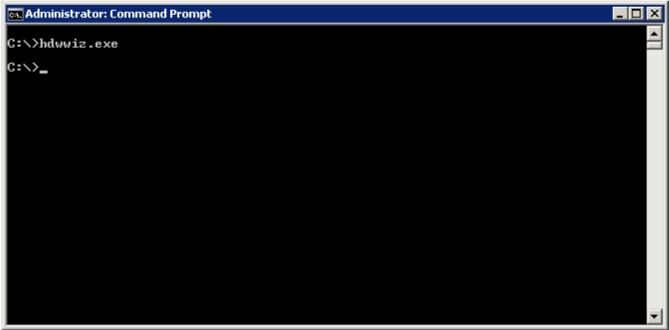
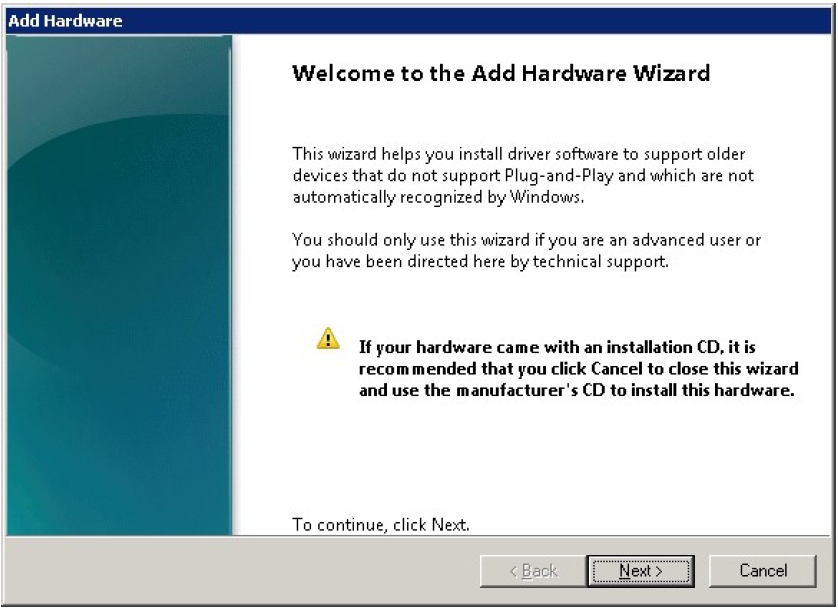
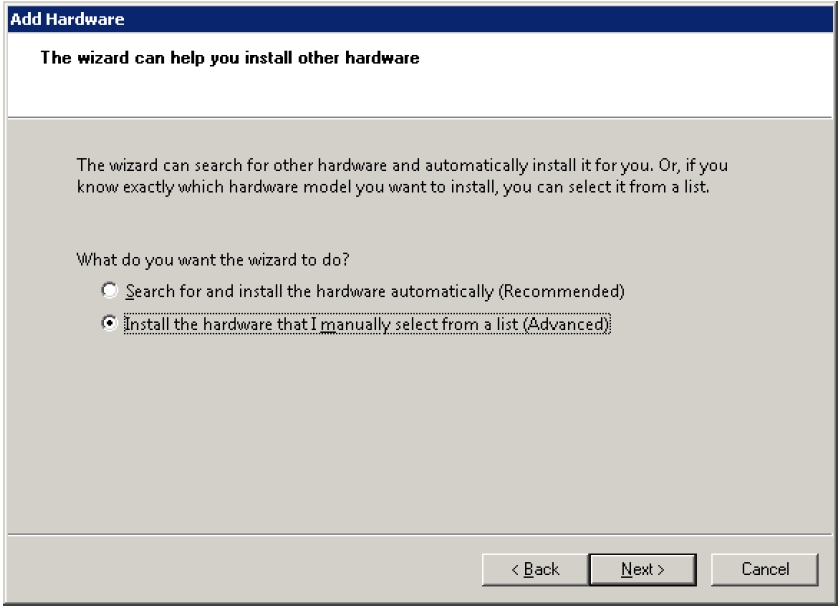
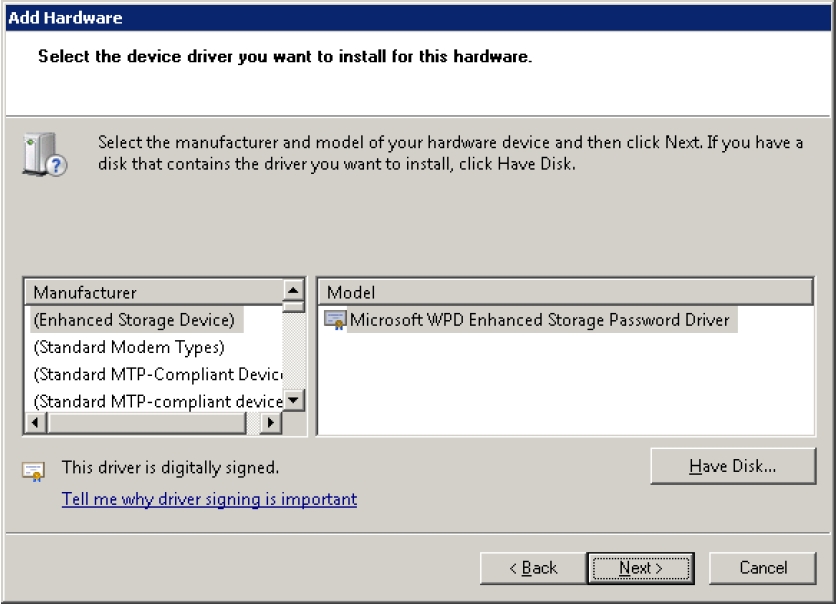
L'emplacement du pilote dépend de la version d'Oracle HMP dont vous disposez.
Pour la version 2.2.7 et les versions ultérieures : le pilote est situé dans le répertoire 2008_x64.
Pour la version 2.2.6 et les versions antérieures : le répertoire 2008_R2_x64 correspond à Windows Server 2008 R2 64 bits et le répertoire 2008_SP2_x64 correspond à Windows Server 2008 SP2 64 bits.
Par exemple :
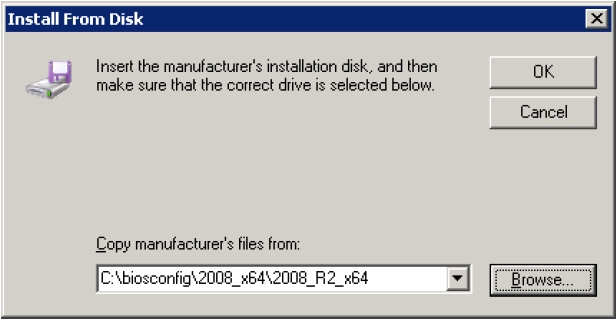
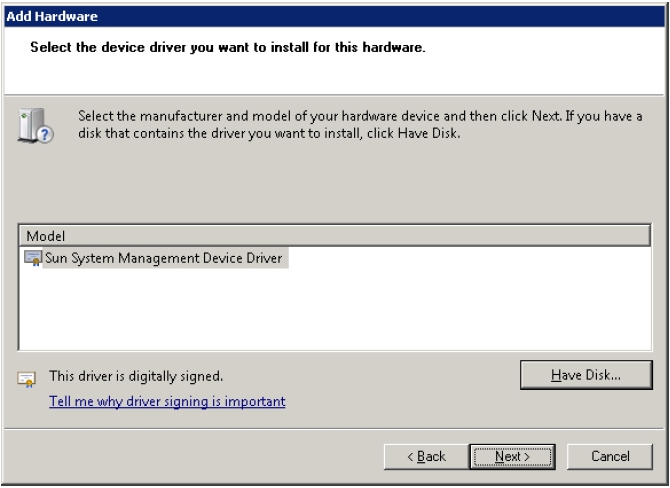
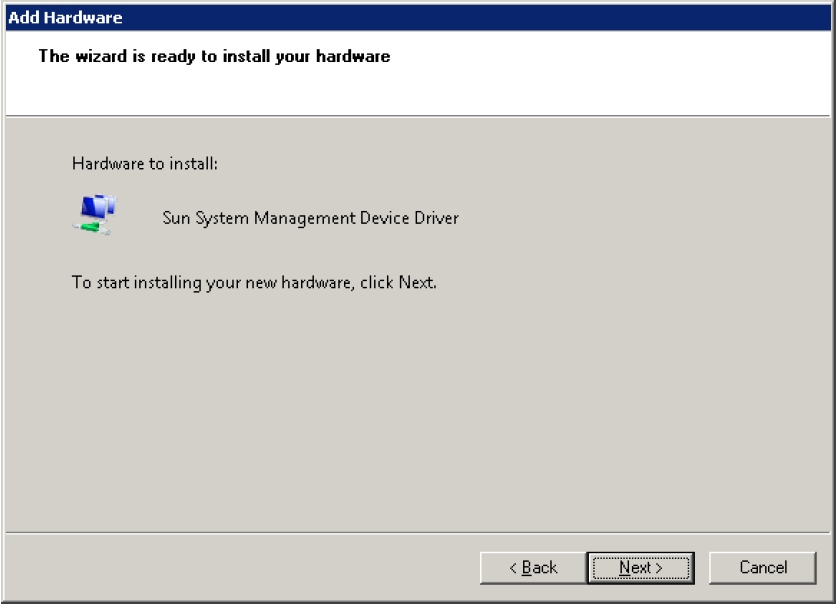
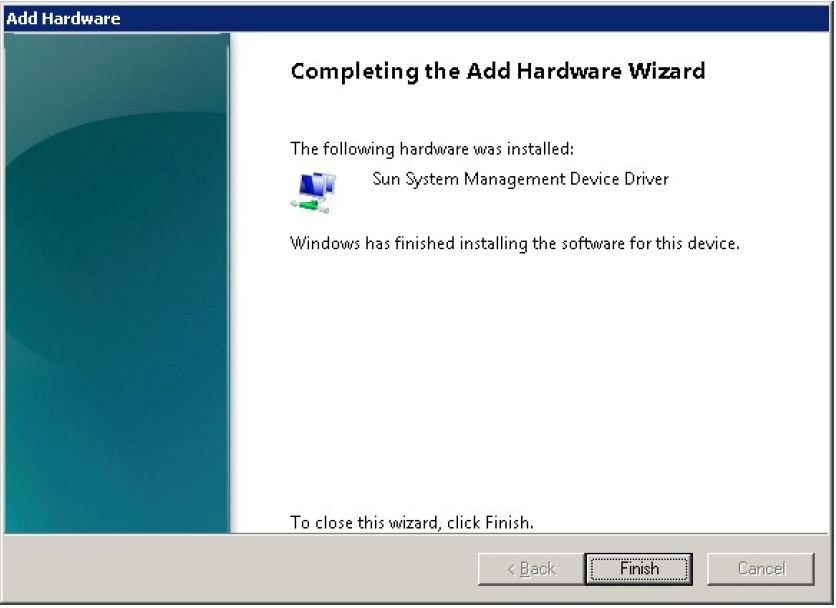
Étapes suivantes